電子ファイルを別の場所に移動する必要があるときに、外付けハードドライブを見つけたり、リモート転送を選択したりするのにまだ問題がありますか? 実際に必要なのは、デバイスをPCに接続することだけです。iToolsの「モバイルストレージ」機能を使用すると、PCからiPhoneに、またはその逆にファイルを簡単かつ迅速に転送できます。
必要なときにモバイルハードディスクが見つからない場合は、iPhoneを外付けハードドライブとして使用できます。 iToolsを使用すると、iPhoneで文書やファイルを外出先で使用することができます。
iToolsはiOSデバイス用の使いやすい転送ツールで、ユーザーはアプリケーション、ゲーム、データ、連絡先、写真、ビデオ、音楽をiPhoneからPC / Macコンピュータに数秒でバックアップできます。
さらに、iToolsは、音楽、写真、ビデオ、映画、書籍、連絡先、メモ、ファイルなどのデータを、iPhone / iPad / iPodとコンピュータの間で迅速に転送することができます。 また、iOSデバイス用の完全な管理ツールです。 PC / MacコンピュータでiPhone / iPad / iPodの内容を簡単に確認、インポート、エクスポート、削除、更新することができます。 ダウンロードiTools(Windows用のiTools, Mac用のiTools)試してみてください。
では、iToolsの「モバイルストレージ」機能の使い方は?
Step1:
あなたのiPhoneをPC上のiToolsに接続したら、「ツールボックス」をクリックすると、以下のインターフェースが表示されます:
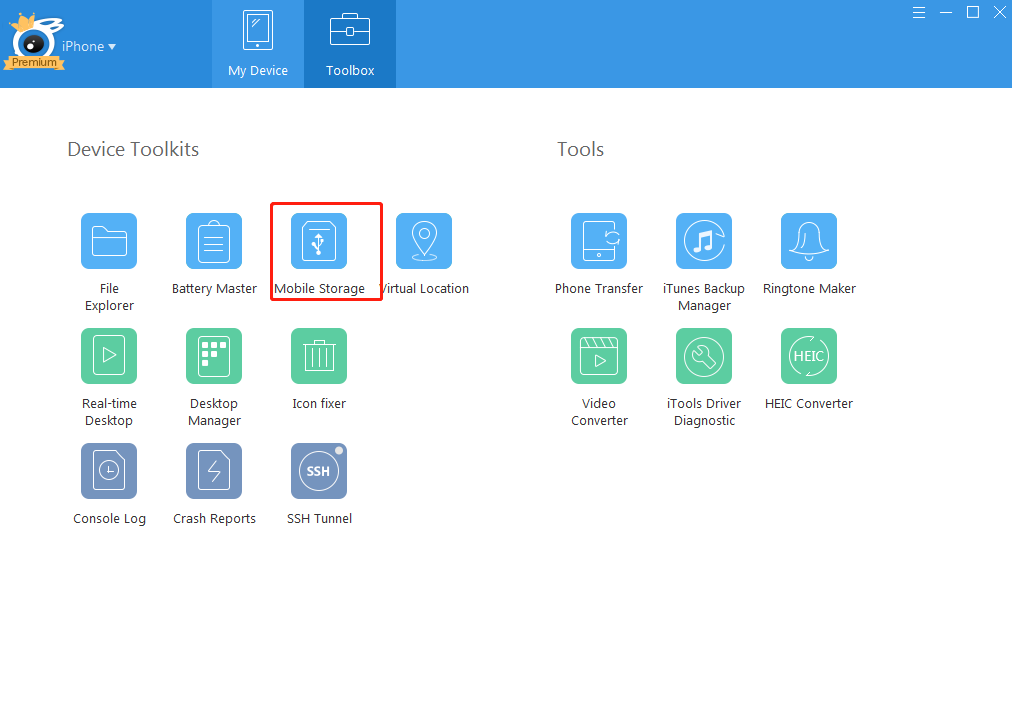
Step2:
[モバイルストレージ]アイコンをクリックすると、以下のインターフェイスが表示されます。
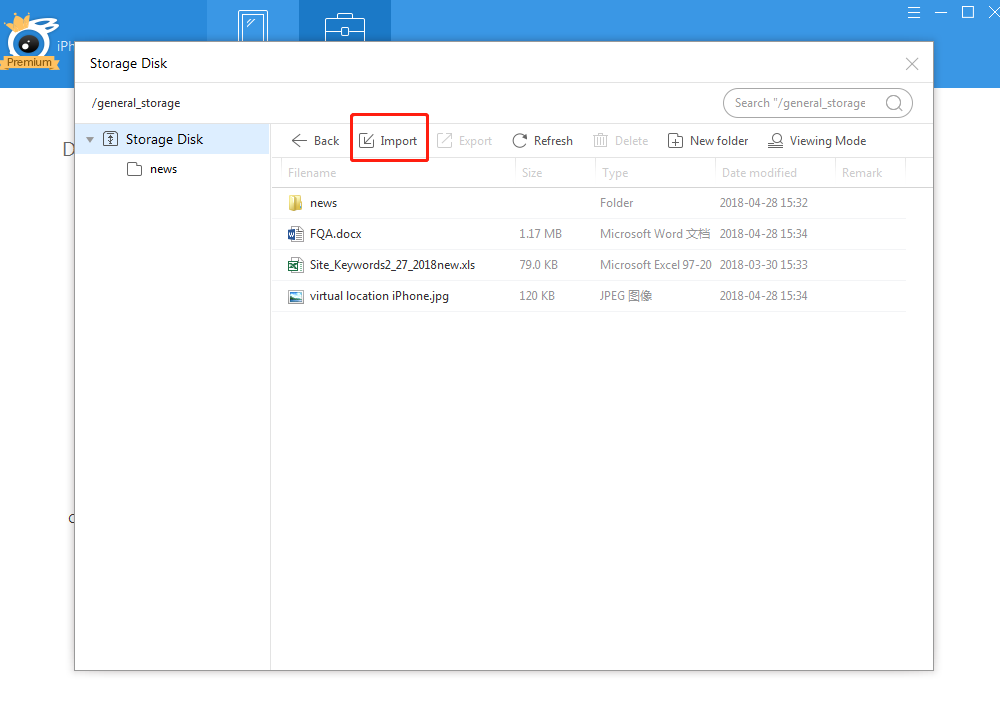
Step3:
ナビゲーションバーの[インポート]ボタンをクリックし、
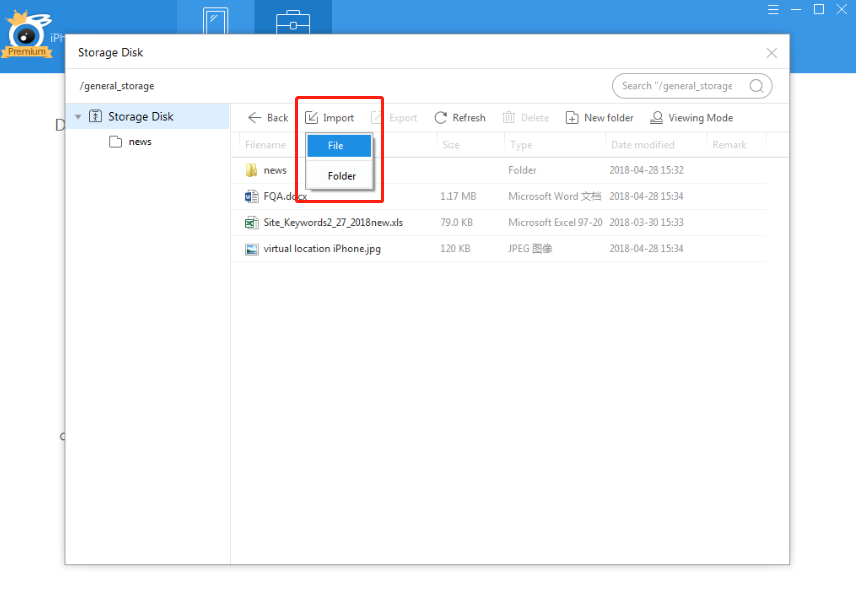
PCからiPhoneにインポートするファイルまたはフォルダを選択し、[ファイル]をクリックしてコンピュータ上のファイルを選択できます。
WORD、EXCEL、PDF、データパッケージ、写真、ビデオなどのあらゆる種類のファイルを、PCからiPhoneに、またはその逆に転送できます。 iPhoneとPC間で転送するフォルダを選択することもできます。
あなたのiPhone上のすべてのファイルを使って、iToolsであなたのiPhone上のすべてのファイルを簡単に管理できます。 ナビゲーションバーを見て、インポート、エクスポート、更新、ファイルの削除、新しいフォルダの追加ができます。 すべてのファイルのさまざまな表示モードを選択することもできます。
要約すると、iToolsでは、PCとiPhone間で簡単にファイルを転送できます。 これにより、iPhoneを外付けハードドライブとして使用できるようになります。 あなたはどこに行くにしても、あなたと一緒に任意のファイルを取ることができます。
あなたの操作中にiToolsの他の問題は、私たちに行く カスタマーサービス ソリューションのために。
thinkskysoftとiToolsの詳細を知りたい方は、こちらをクリックしてください。 こちら.
